Skelbimas
Taigi jūs matėte grafiką internete, kuriame naudojamas nuostabus šriftas? Gal norite sužinoti, kas tai yra šriftas - ar bent jau nemokamą šrifto alternatyvą, kad galėtumėte naudoti patys. Dėl Kasfonis, viskas, ko jums reikia, yra šrifto vaizdas arba vaizdo URL, kad būtų galima nustatyti šriftą.
Šį įrankį galima naudoti labai daug, todėl jis yra puikus įrankis.
Mes padėsime jums naudotis interneto programa, bet pirmiausia pateksime į svetainė naudojant šį URL. Kai pateksite į jų pagrindinį puslapį, pamatysite tokį ekraną:
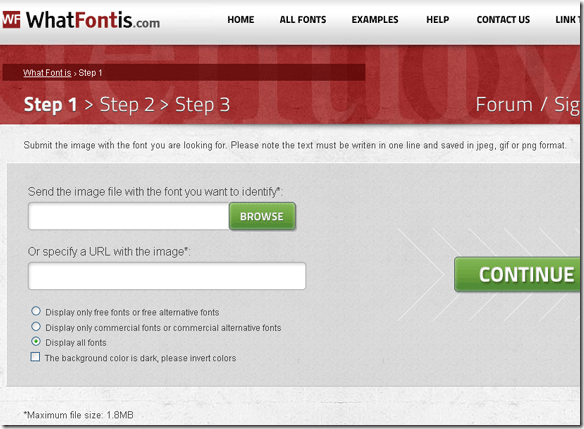
Mes galime arba naršyti norimą naudoti vietinį failą (failo dydis ne didesnis kaip 1,8 MB) naudodami naršyti mygtuką. Taip pat bet kurioje interneto vietoje galime įvesti tiesioginį atvaizdo URL. Patarimas, kaip rasti vaizdo vietą internete, galime jį dešiniuoju pelės mygtuku spustelėti ir nukopijuoti vaizdo vietą. Tada galite įklijuoti tai į lauką, kuriame sakoma Arba nurodykite URL su atvaizdu.
Žemiau galite pamatyti, kaip failo pavadinimas atrodo po jo:
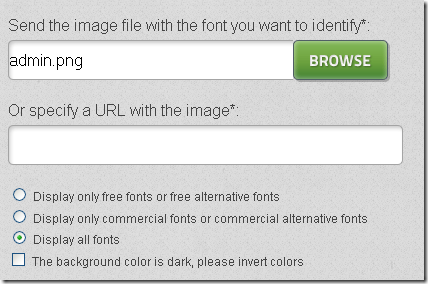
Bet kaip testą nusprendžiau apsilankyti po MakeUseOf.com internetinį logotipą. Radau vaizdo URL ir įkišau jį į lauką, kaip matote toliau:
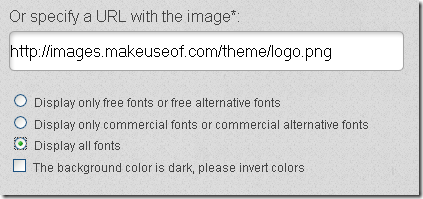
Mes turėsime pasakyti „Whatfontis“ keletą laiškų, kuriuos mato. Pamatysime šį ekraną:
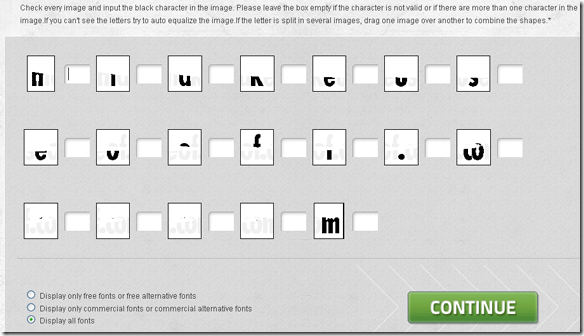
Jie norės, kad įvestumėte kiekvienoje dėžutėje esančią raidę. Jei matote langelį su puse raidės, vilkite jį į kitą pusę, kad baigtumėte raidę. Tada galite įvesti, kokia yra raidė.
Pavyzdžiui, paskutinė sąrašo raidė yra a m taigi galite įvesti a m dėžutėje dešinėje. Kitas, mes matome ketvirtą raidę antroje eilutėje yra raidės viršuje F o kitas langelis yra jo apačia. Taigi vilkite vieną iš jų į kitą ir paleiskite. Dabar įveskite a F.
Tada aš spustelėjau Tęsti ir beveik akimirksniu šis ekranas buvo grąžintas. Tai nustatė daugybę šriftų, kurie atitiko tai, ko ieškojau. Bet atidžiau apžiūrėjęs supratau visas tas, kurias mačiau, kainuojančias pinigus ir skirtas komerciniam naudojimui.

O kas, jei noriu nemokamo šrifto? Juk mes visi esame „MakeUseOf.com“ skaitytojai ir mes mėgstame nemokamus dalykus? Taigi yra galimybė pasirinkti žemiau, kur įvedame failą arba URL, kuris leidžia mums pasirinkti tarp visų šriftų, komercinių ar tik nemokamų šriftų.
Pasirinkęs tik nemokamus šriftus, gavau daug geresnį sąrašą, kaip matai žemiau. Kai kurie iš jų tiksliai nesutampa, tačiau yra daug gerų variantų, tokių kaip Berlyno el. Laiškas, pusiau paryškintas, paryškintas (paryškintas 3 variantas).
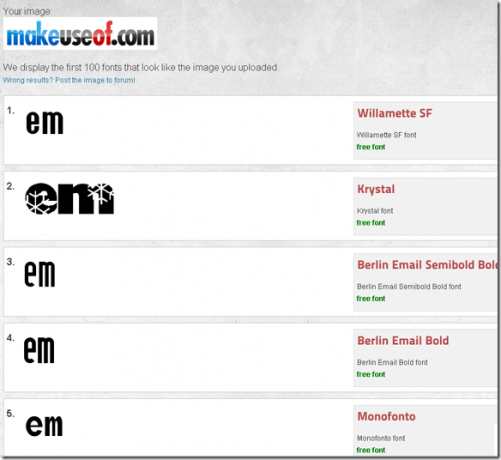
Jei norite atsisiųsti šrifto pavadinimą, spustelėkite jį! Koks puikus įrankis!
Anksčiau mes žiūrėjome į kitas programas, tokias kaip „IdentiFont“, kurios daro kažką panašaus. Galite tai patikrinti čia „IdentiFont“: nustatykite šrifto tipą Skaityti daugiau . Taip pat galite pasižiūrėti kai kuriuos kitus šriftų įrašus, kuriuos anksčiau atlikome, pavyzdžiui, kaip tai padaryti susikurkite savo „Windows“ šriftus Kaip sukurti savo šriftus ir simbolius sistemoje WindowsAsmeninių simbolių rengyklė yra beveik vienspalvė „MS Paint“ kopija, tačiau ji naudojama skirtingai. Jei norite sukurti savo šriftus ar simbolius, tai yra įrankis, skirtas suaktyvinti. Skaityti daugiau , 2 nemokami šriftų kūrimo įrankiai 2 nemokami įrankiai, skirti savo teksto šriftui sukurti Skaityti daugiau , diegti šriftus „Windows“, „Mac“ ir „Linux“ Kaip įdiegti šriftus „Windows“, „Mac“ ir „Linux“ Skaityti daugiau ir 5 šaltiniai atsisiųsti nemokamus šriftus 8 geriausios nemokamų šriftų internetinės svetainės nemokamai šriftams interneteNe visi gali sau leisti licencijuotą šriftą. Šios svetainės padės rasti geriausią nemokamą šriftą kitam projektui. Skaityti daugiau .
Karlas L. Gechlikas iš AskTheAdmin.com kas savaitę rengia svečių tinklaraščių įrašymo vietą mūsų naujiems surastiems draugams „MakeUseOf.com“. Aš vadovauju savo konsultacijų įmonei, valdau AskTheAdmin.com ir dirbu nuo 9 iki 5 darbo Wall Street gatvėje kaip sistemos administratorius.

